OBS는 스트리밍을위한 훌륭한 도구가 아닙니다.무료이지만 방송사마다 전문가처럼 스트리밍해야 할 모든 단일 도구가 있기 때문입니다. 앱 사용은 화면과 웹캠을 통해 거의 모든 활동을 기록 할 수 있기 때문에 스 트리머에만 국한되지 않습니다. 프로페셔널 스트림 또는 TV 이벤트를 시청하는 경우 화면에 오버레이가 표시되어 있어야합니다. 이 오버레이는 정보를 제공하는 그래픽입니다 (예 : 화면의 사람 이름). OBS에서 유사한 오버레이를 매우 쉽게 추가 할 수 있습니다.
오버레이 만들기
오버레이에는 형식 제한이 없습니다.OBS. JPEG 또는 PNG를 모두 사용할 수 있지만 필요한 경우 프레임을 만들고 투명도를 유지할 수 있으므로 PNG 이미지를 사용하는 것이 좋습니다.
이 튜토리얼에서는 다음을 사용합니다.위에 까는 것. Team Fortress 2의 캐릭터가있는 프레임입니다. 내부는 흰색으로 보이지만 실제로는 투명하며 오버레이가 적용될 때 그 이점을 볼 수 있습니다.
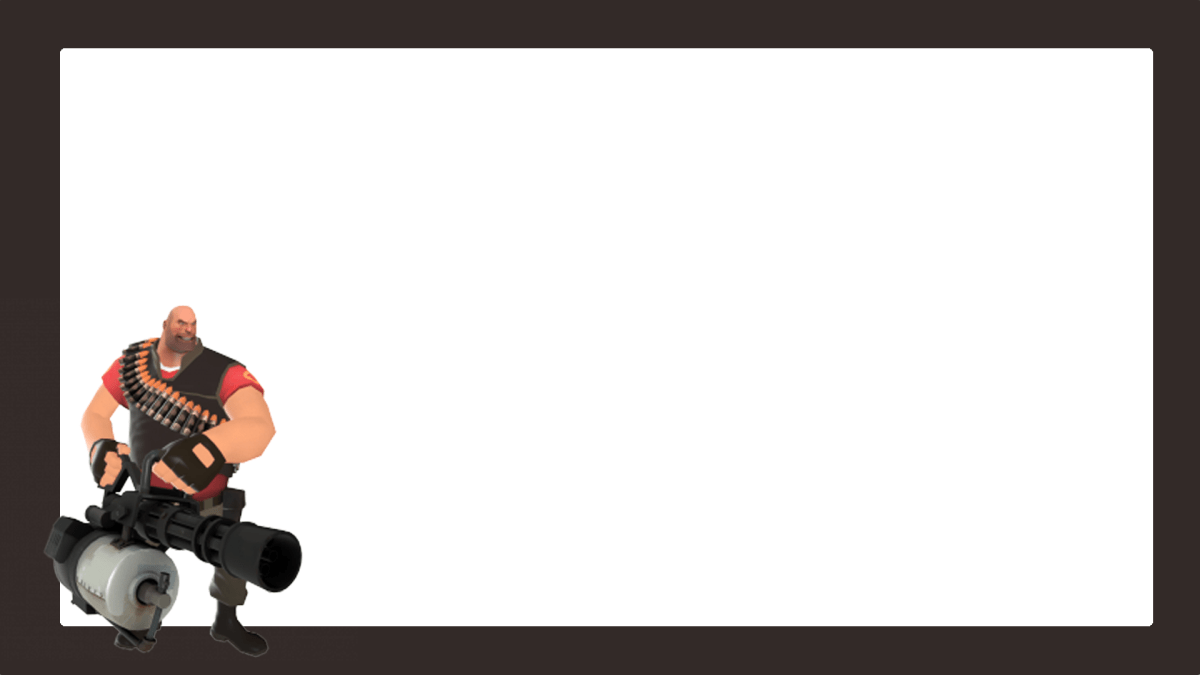
OBS에서 오버레이
OBS의 오버레이를 디스플레이 녹화에 적용하고 있지만 원하는 비디오 소스에 적용 할 수 있습니다. 과정은 동일합니다.
OBS를 열고 소스에서 비디오 소스를 추가하십시오. 비디오 소스를 마우스 오른쪽 단추로 클릭하고 상황에 맞는 메뉴에서 추가> 이미지를 선택하십시오.
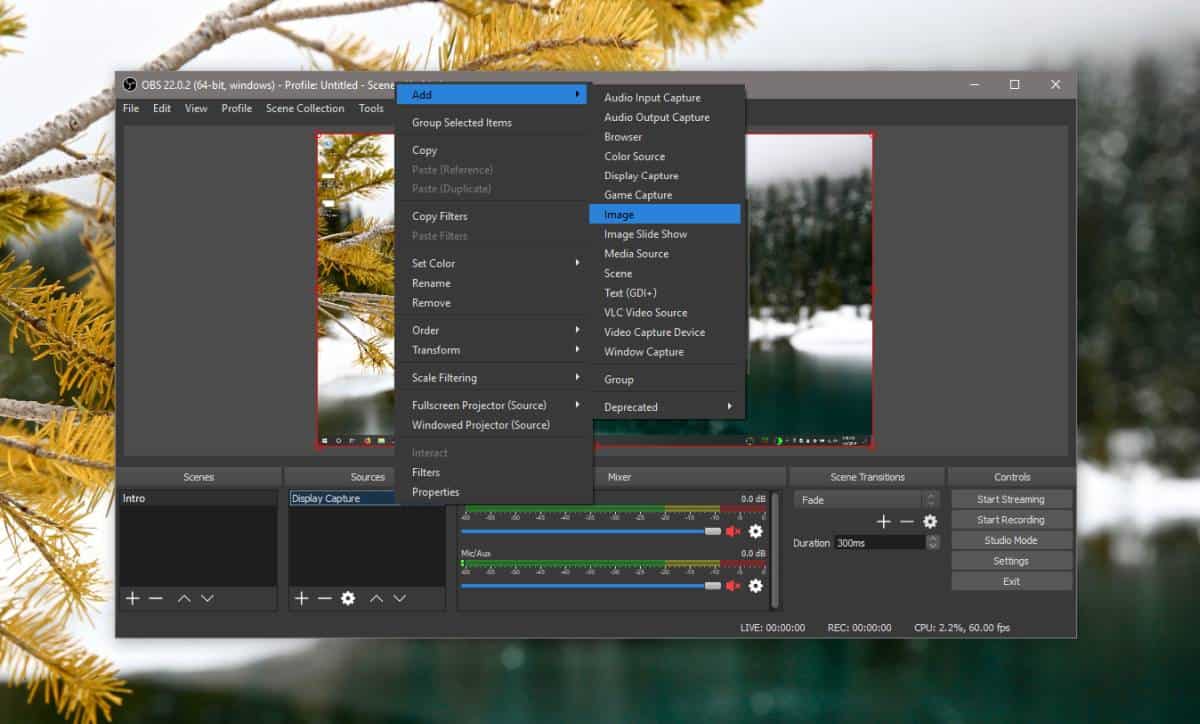
추가 화면에서‘이미지’속성 창에서‘이미지 파일’입력란 옆에있는‘찾아보기’버튼을 클릭하십시오. 사용하려는 이미지를 선택하십시오.
아래 스크린 샷에서 OBS가 이미지의 투명도를 유지할 수 있기 때문에 프레임의 흰색 영역이 실제로 빈 영역으로 나타납니다. 확인을 클릭하면 녹음을 시작할 수 있습니다.
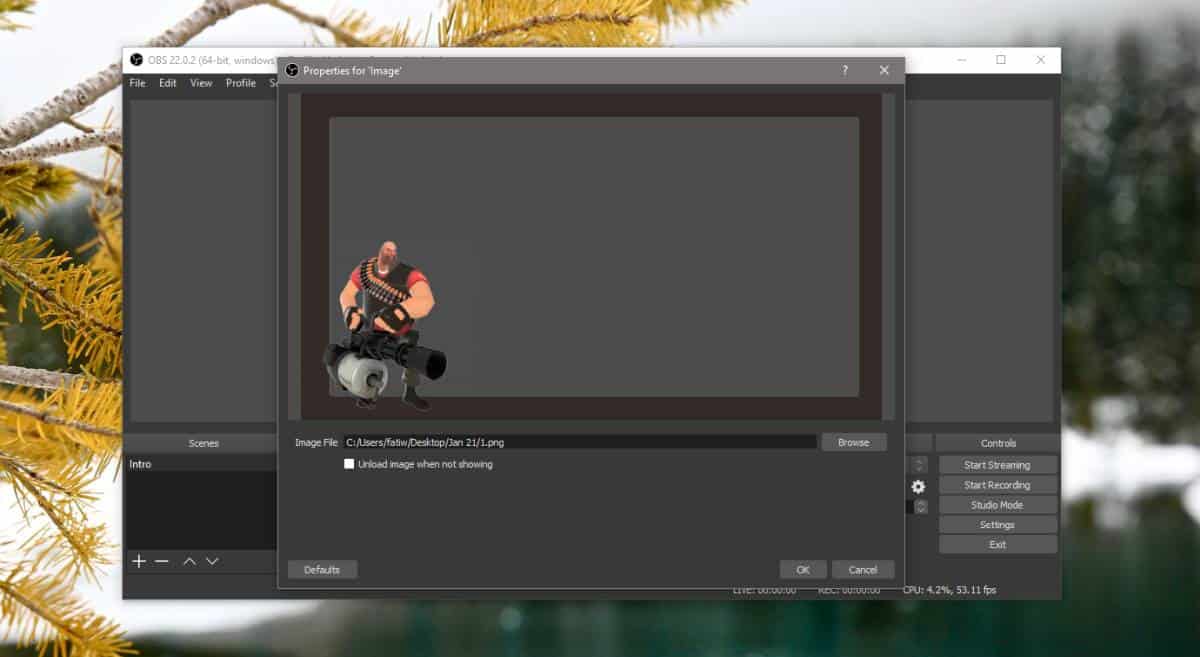
디스플레이를 녹화 할 때 디스플레이 캡처이든 장치 캡처이든 상관없이 오버레이가 전체 소스에 추가됩니다.
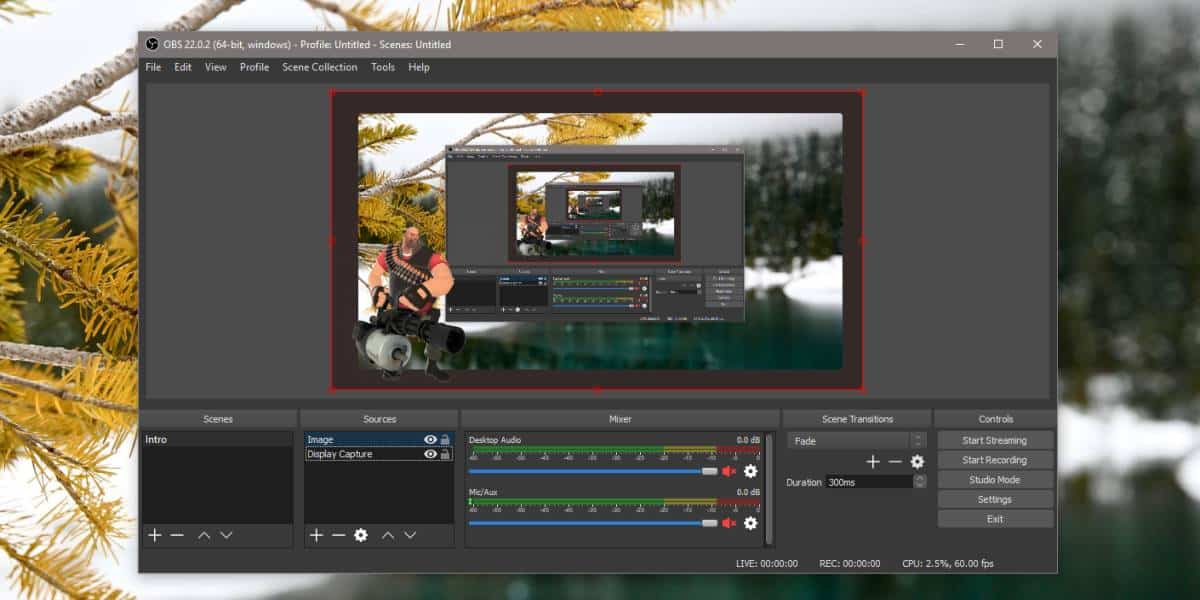
원하는 경우 여러 오버레이를 사용할 수도 있습니다단일 디스플레이 소스 용. OBS를 사용하면 여러 이미지를 추가하고 이미지 전환 방법을 설정하고 전환 효과를 추가 할 수있는 이미지 슬라이드 쇼를 만들 수 있습니다.
오버레이 슬라이드 쇼를 추가하려면적용하려는 소스를 마우스 오른쪽 단추로 클릭하십시오. 상황에 맞는 메뉴에서 추가> 이미지 슬라이드 쇼를 선택하십시오. 확인을 클릭하고 다음 화면에서 맨 아래로 스크롤하고 이미지 파일 상자 옆의 더하기 단추를 클릭하여 오버레이 이미지를 추가하십시오. 전환 효과와 시간을 가지고 놀고 설정 한 내용에 만족하면 확인을 클릭합니다. 원하는 경우 언제든지 다시 돌아와서 편집 할 수 있습니다.












코멘트